このガイドでは、Facebook Messenger での拡張設定のためのJSONコードを効果的に活用する方法を示します。特に、ManyChatなどのチャットボットツールを使用している場合に重要です。JSONコードを使用することで、フォロワーとのインタラクションを個別に設定し、ユーザーエクスペリエンスを向上させることができます。
主なポイント
Facebook MessengerでのJSONコードの使用により、ユーザーのニーズに合わせてパーソナライズされたメッセージやコンテンツを作成できます。また、プロセスの自動化を容易にし、フォロワーとのインタラクションを向上させます。
ステップバイステップガイド
JSONコードの適用を開始するには、次の簡単なステップに従ってください。
ステップ1:拡張設定へのアクセス
まず、Messengerの拡張設定にアクセスする必要があります。拡張設定に関連するサードオプションをクリックしてください。
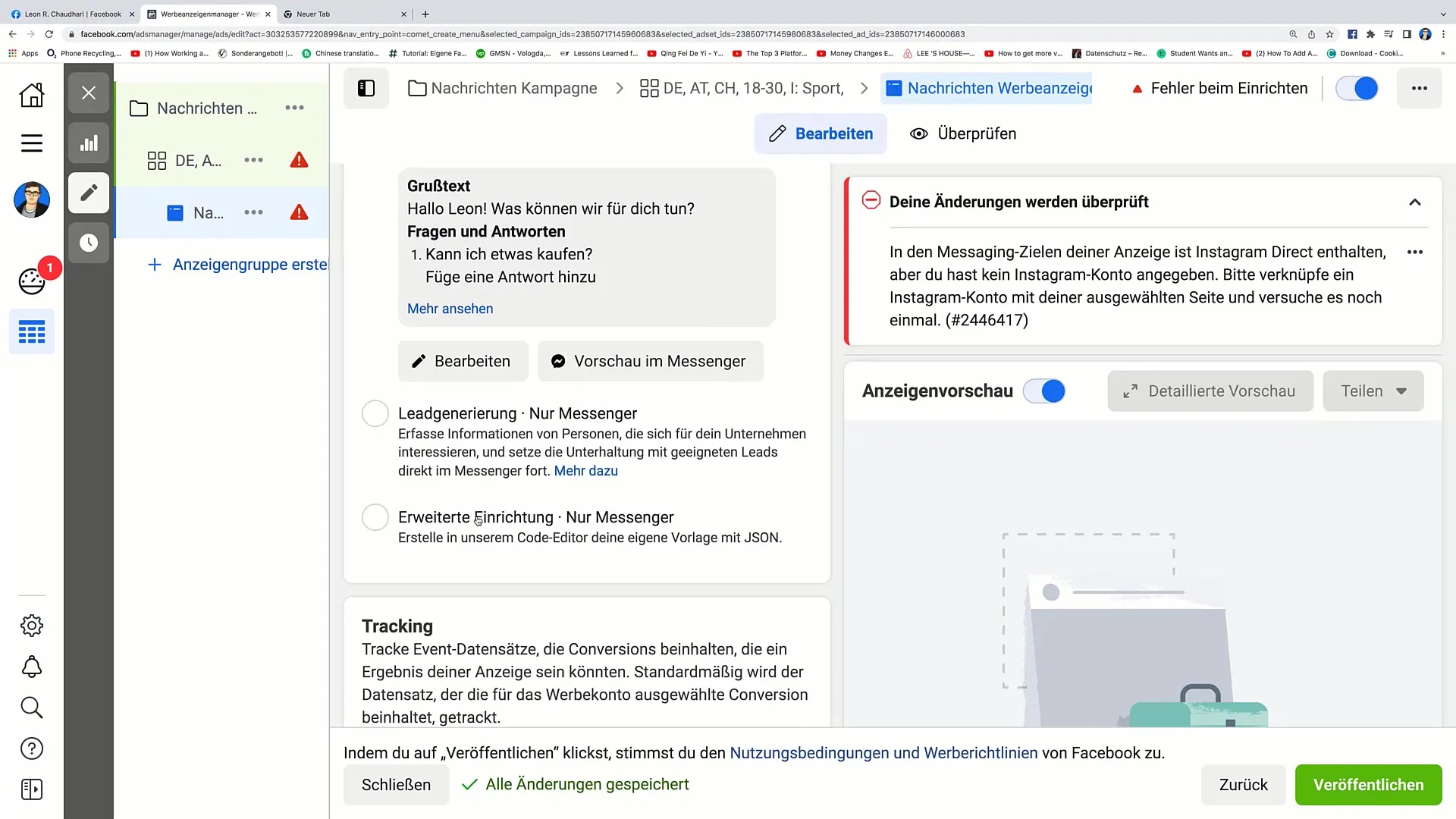
ステップ2:メッセンジャーの設定を編集
拡張設定にアクセスしたら、「編集」ボタンをクリックします。ここで、Messengerに関連する特定の設定を変更できます。
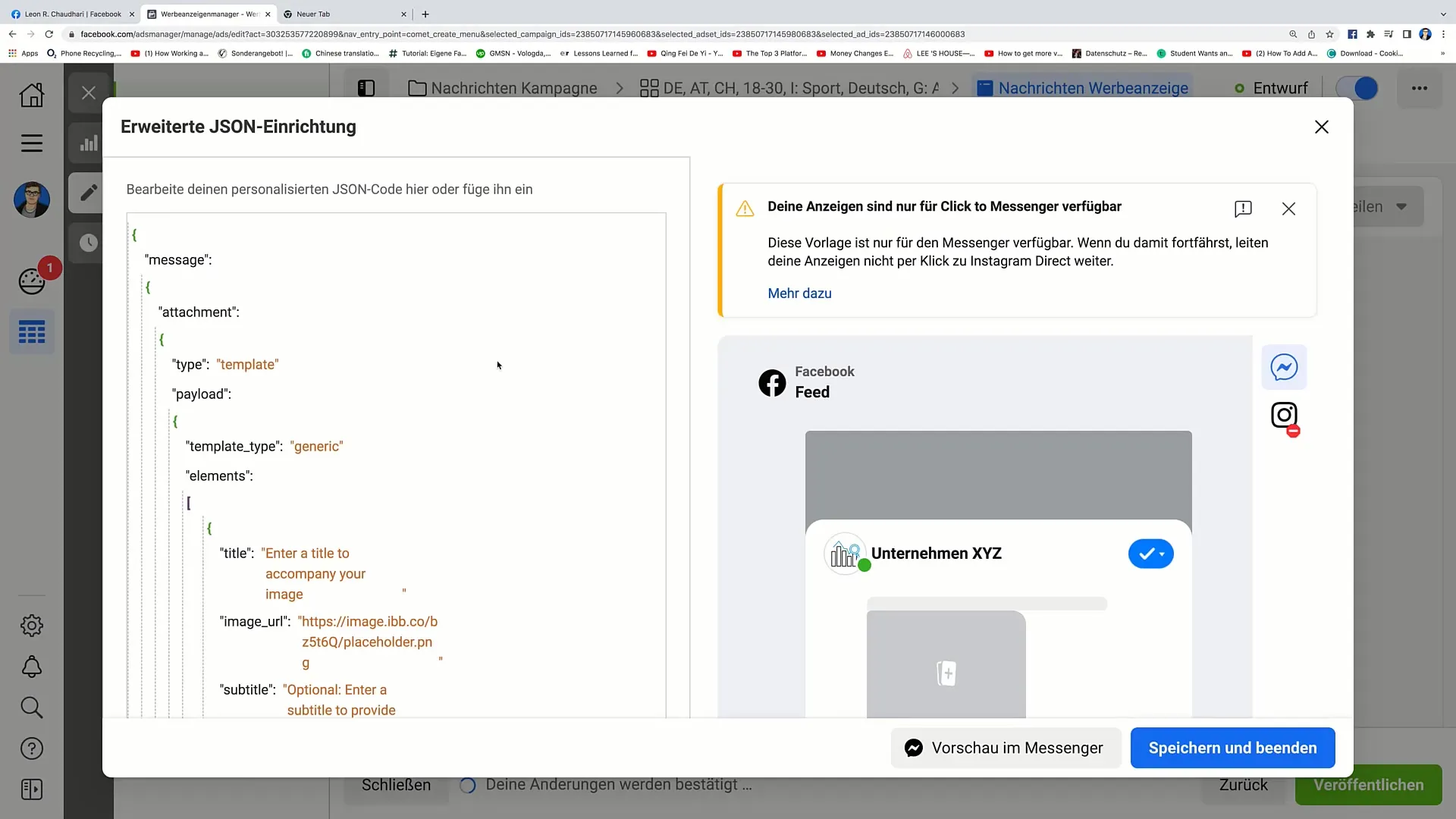
ステップ3:JSONコードの理解
この時点で、利用可能なJSONコードを見ることができます。このコードは、Messengerの対話をパーソナライズするためのツールです。コードは最初は複雑に見えるかもしれませんが、実際にはそれほど複雑ではありません。
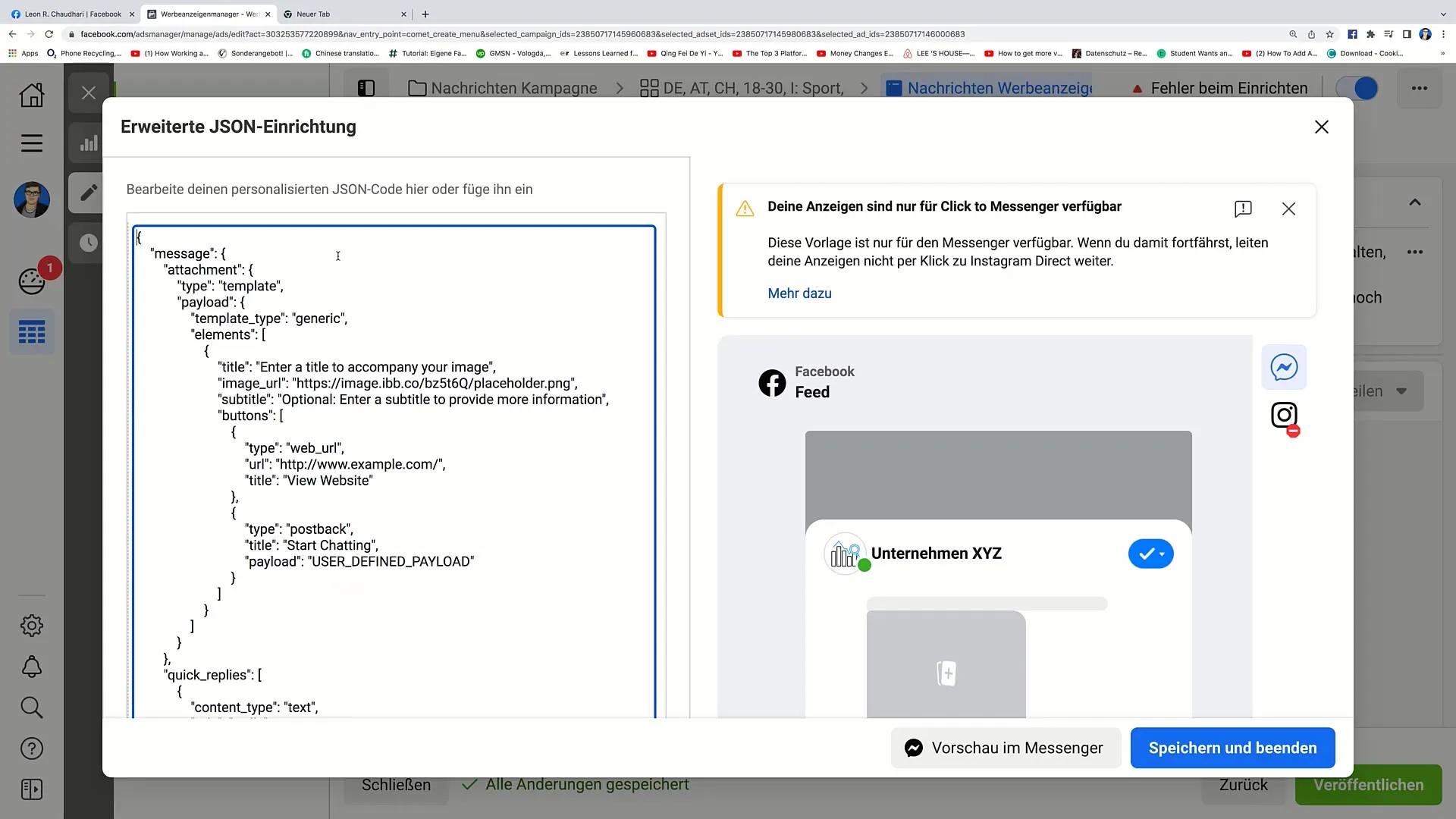
ステップ4:ウェルカムメッセージの作成
JSONコードを使用して独自のウェルカムメッセージを作成できます。例えば、メッセージを視覚的に魅力的にするためにTLタイトルを追加できます。
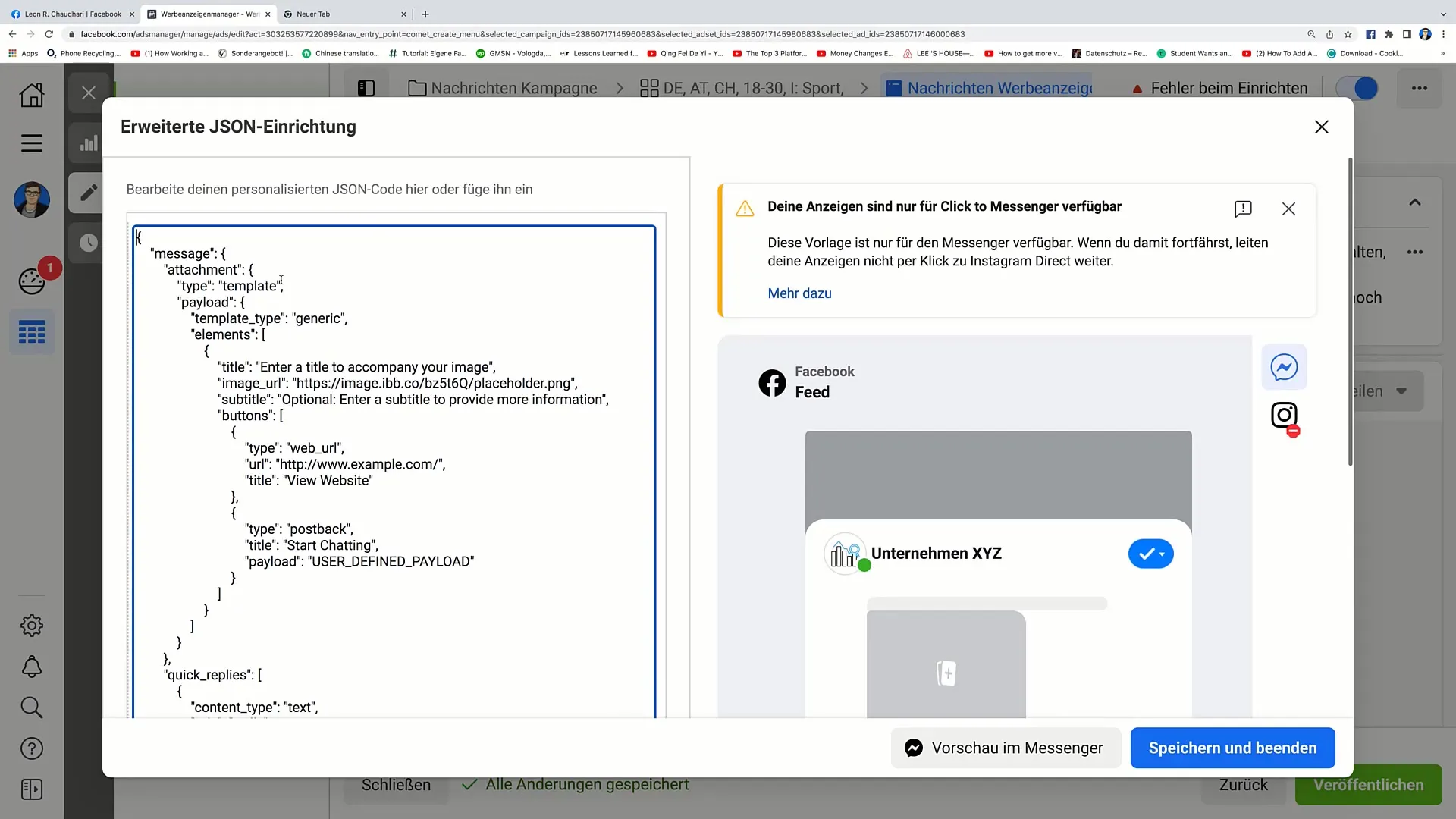
ステップ5:メッセージのカスタマイズ
ターゲットグループに役立つ追加情報を追加することで、さらにカスタマイズを行うことができます。これにより、メッセージの関連性が高まり、ユーザーエクスペリエンスが向上します。
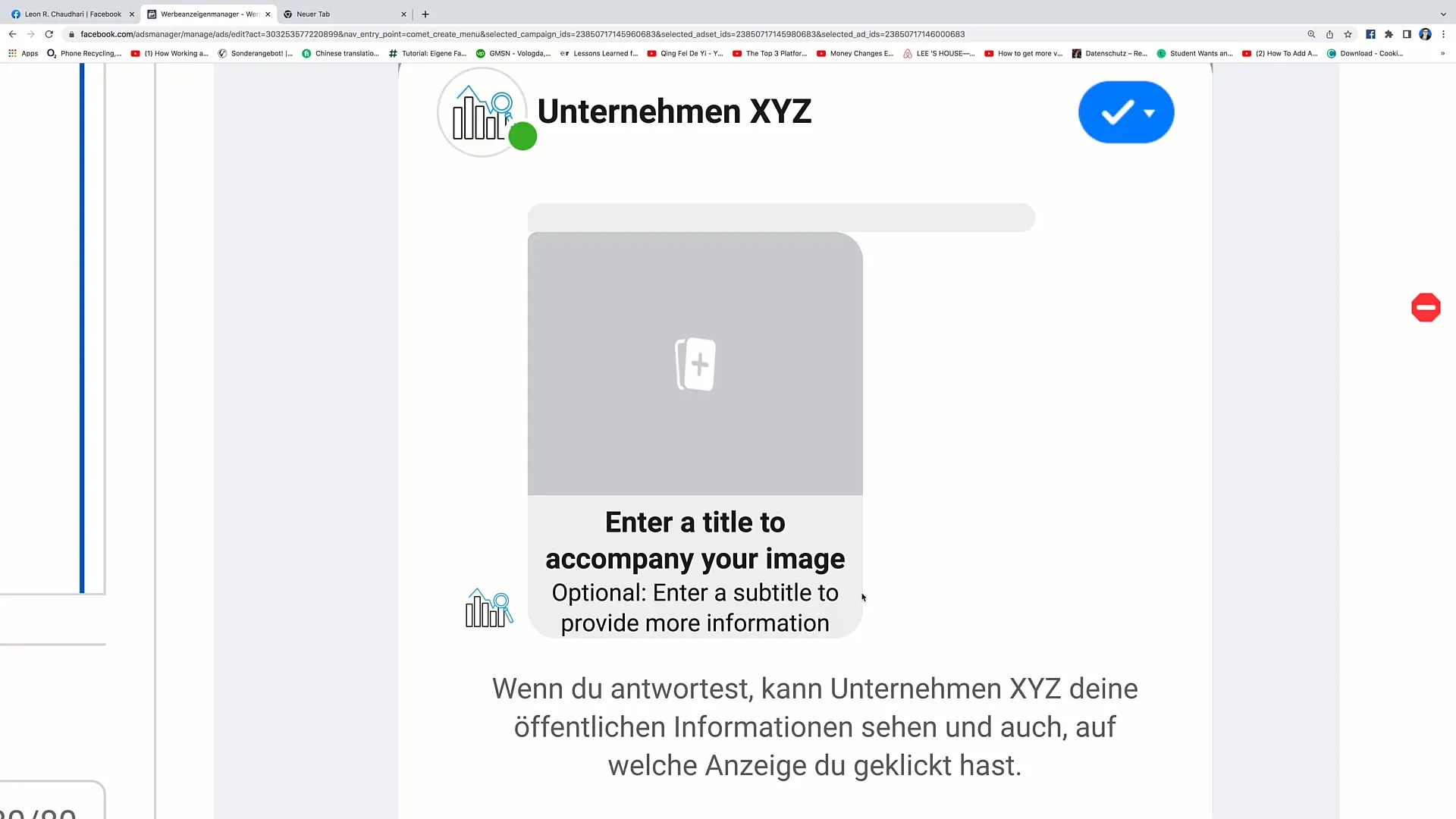
ステップ6:自動化とパーソナライゼーション
JSONコードを使用することで、パーソナライズされた自動メッセージを送信するのに役立ちます。このコードを適切に活用することで、ユーザーとのインタラクションがスムーズに行われ、実際に対話する前にユーザーにアプローチすることができます。
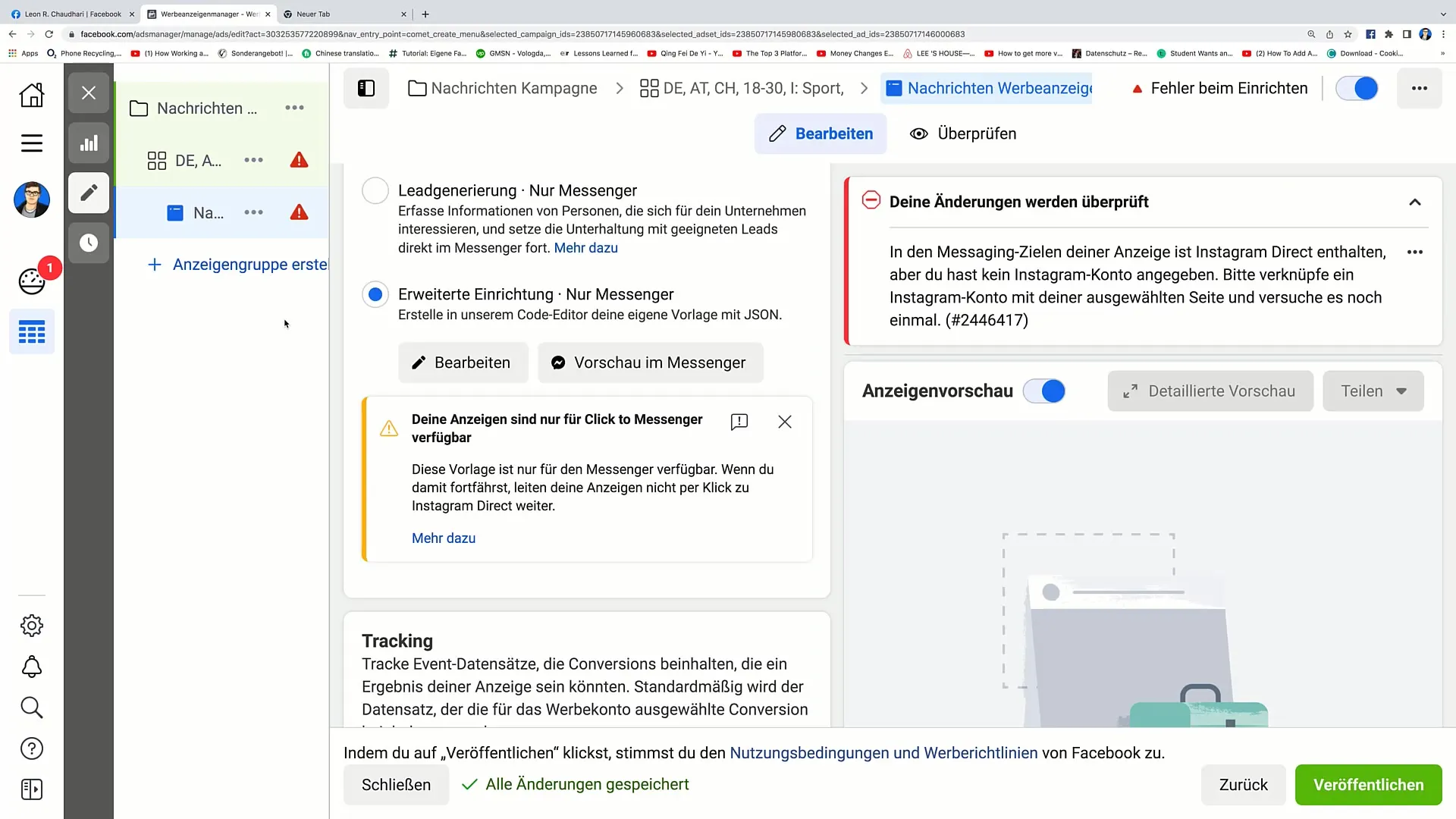
ステップ7:統合の確認
すべての調整を行った後、変更を保存し、JSONコードの統合が成功したことを確認してください。これにより、フォロワーが受ける体験がパーソナライズされることが保証されます。
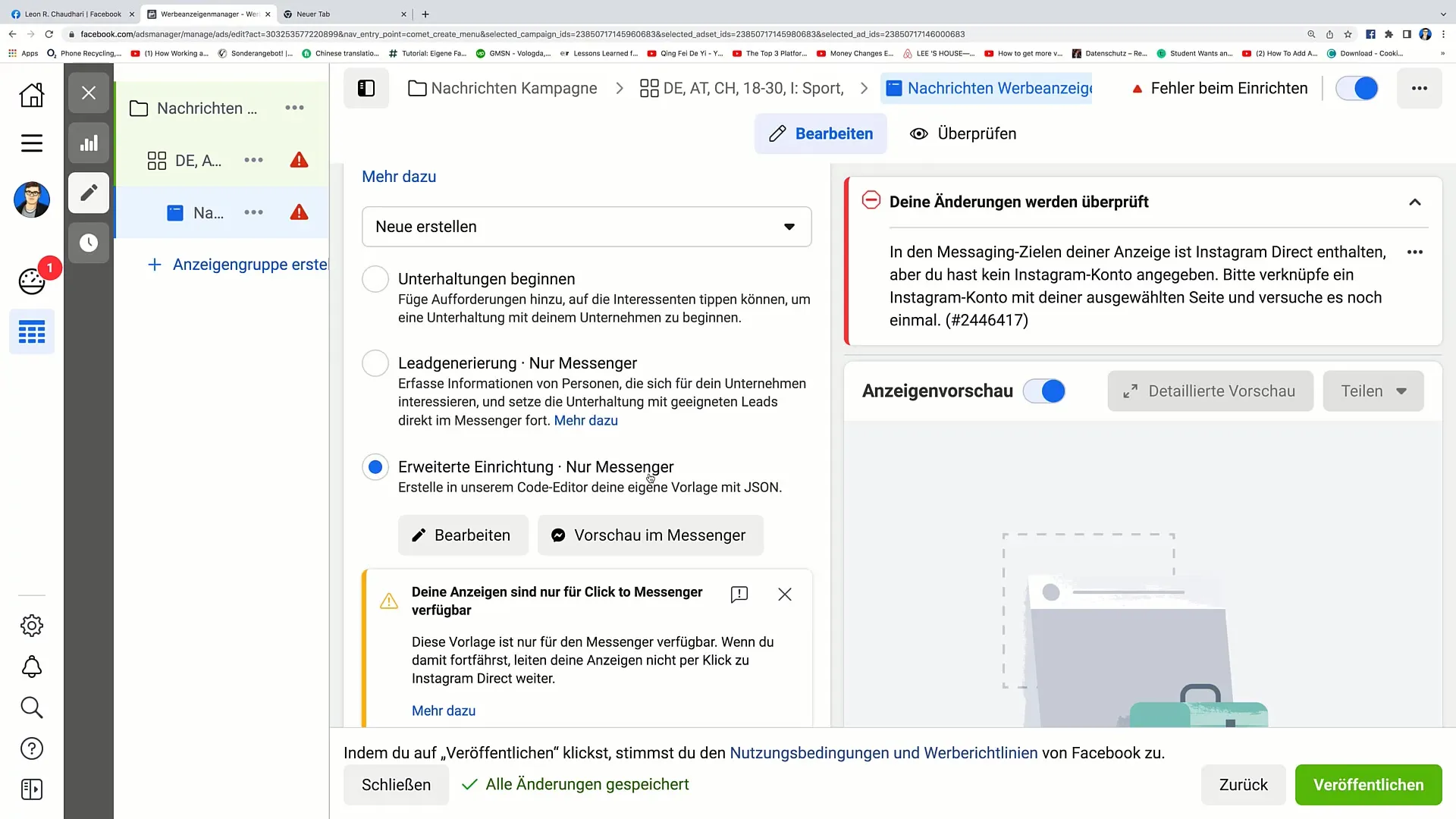
概要
このガイドを通じて、Facebook MessengerのJSONコードを活用する方法について明確かつ構造化された手順を提供しています。これらのステップを実施することで、ユーザーエンゲージメントを向上させるためのパーソナライズされたメッセージやインタラクションを作成できます。
よくある質問
Facebook MessengerでのJSONコードはどのように動作しますか?JSONコードを使用すると、Messengerメッセージをパーソナライズして自動送信できます。
どのツールでJSONコードを使用できますか?ManyChatなどのさまざまなチャットボットツールとJSONコードを統合できます。
ウェルカムメッセージをどのようにカスタマイズできますか?TLタイトルやその他の情報を追加するためにJSONコードを編集できます。


